Συμβουλές και λύσεις αντιμετώπισης προβλημάτων Samsung Galaxy A10 [Όνομα ιστότοπου]
Αντιμετώπιση προβλημάτων Samsung Galaxy A10 Έχετε πρόβλημα με το Samsung Galaxy A10 σας; Μην ανησυχείτε, σας έχουμε καλύψει. Αυτό το άρθρο θα σας …
Διαβάστε το άρθρο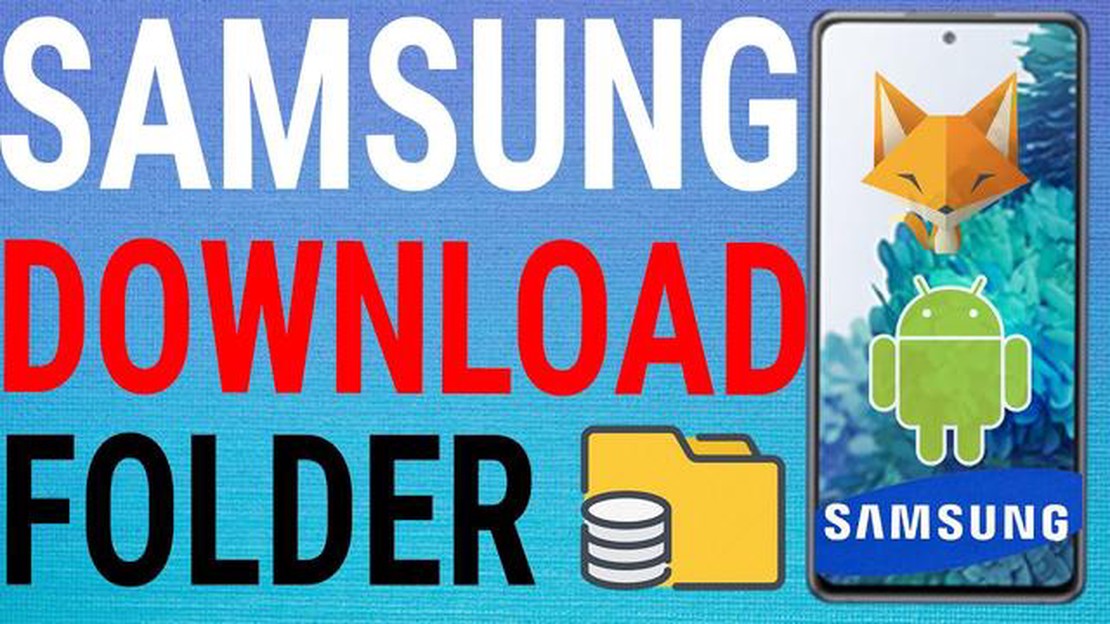
Εάν είστε κάτοχος ενός Samsung Galaxy A50, μπορεί να έχετε αναρωτηθεί πού είναι αποθηκευμένα τα αρχεία που έχετε κατεβάσει. Είτε πρόκειται για μια εφαρμογή, μια φωτογραφία, ένα έγγραφο ή οποιονδήποτε άλλο τύπο αρχείου, το να γνωρίζετε πού μπορείτε να βρείτε τις λήψεις σας είναι απαραίτητο για εύκολη πρόσβαση και οργάνωση.
Από προεπιλογή, το Galaxy A50 αποθηκεύει όλα τα κατεβασμένα αρχεία στον εσωτερικό αποθηκευτικό χώρο, συγκεκριμένα στο φάκελο “Λήψεις”. Αυτός ο φάκελος λειτουργεί ως κεντρική τοποθεσία για όλο το περιεχόμενο που έχετε κατεβάσει, καθιστώντας εύκολη την εύρεση και τη διαχείριση των αρχείων σας.
Για να πλοηγηθείτε στο φάκελο “Λήψεις”, ανοίξτε την προεπιλεγμένη εφαρμογή διαχείρισης αρχείων στο Galaxy A50 σας. Αυτή η εφαρμογή ονομάζεται συνήθως “Τα αρχεία μου” ή “Διαχείριση αρχείων” και θα πρέπει να μπορείτε να τη βρείτε στο συρτάρι εφαρμογών ή στην αρχική σας οθόνη. Μόλις ανοίξετε τη διαχείριση αρχείων, αναζητήστε την επιλογή “Εσωτερικός αποθηκευτικός χώρος” ή “Αποθηκευτικός χώρος συσκευής” και πατήστε την.
Εντός του εσωτερικού αποθηκευτικού χώρου, θα βρείτε διάφορους φακέλους, συμπεριλαμβανομένου του φακέλου “Λήψεις”. Πατήστε στο φάκελο “Λήψεις” και θα δείτε όλα τα αρχεία που έχετε κατεβάσει να εμφανίζονται εκεί. Στη συνέχεια, μπορείτε να περιηγηθείτε στα αρχεία, να τα ανοίξετε, να τα μετακινήσετε σε διαφορετικούς φακέλους ή να τα διαγράψετε ανάλογα με τις ανάγκες σας.
Είναι σημαντικό να σημειωθεί ότι μπορείτε επίσης να αλλάξετε την προεπιλεγμένη τοποθεσία λήψης στο Galaxy A50, αν προτιμάτε να αποθηκεύετε τα αρχεία σας σε μια εξωτερική συσκευή αποθήκευσης, όπως μια κάρτα microSD. Για να το κάνετε αυτό, μεταβείτε στις ρυθμίσεις της συσκευής, βρείτε την επιλογή “Αποθήκευση” ή “Αποθήκευση & USB” και αναζητήστε την ενότητα “Λήψεις”. Από εκεί, μπορείτε να επιλέξετε μια διαφορετική θέση αποθήκευσης για τις λήψεις σας.
Η σαφής κατανόηση του πού είναι αποθηκευμένα τα αρχεία που έχετε κατεβάσει στο Samsung Galaxy A50 θα σας βοηθήσει όχι μόνο να εντοπίζετε και να διαχειρίζεστε τα αρχεία σας πιο αποτελεσματικά, αλλά και να διασφαλίζετε ότι μπορείτε να έχετε εύκολη πρόσβαση στο περιεχόμενο που χρειάζεστε όποτε το χρειάζεστε.
Βήμα 1: Ανοίξτε την εφαρμογή Τα αρχεία μου στο Samsung Galaxy A50 σας.
Βήμα 2: Πατήστε στην επιλογή “Εσωτερικός αποθηκευτικός χώρος”. Εάν έχετε κατεβάσει αρχεία σε μια κάρτα SD, επιλέξτε αντ’ αυτού την επιλογή “Κάρτα SD”.
Βήμα 3: Περιηγηθείτε στους φακέλους για να βρείτε τα αρχεία που κατεβάσατε. Η προεπιλεγμένη θέση λήψης είναι συνήθως ο φάκελος “Λήψεις”.
Βήμα 4: Μόλις εντοπίσετε το αρχείο που κατεβάσατε, πατήστε το για να το ανοίξετε ή να κάνετε προεπισκόπηση.
Διαβάστε επίσης: Κορυφαίες 5 εφαρμογές υπολογιστών για Android - απαραίτητα εργαλεία για αποδοτικότητα
Βήμα 5: Αν θέλετε να μετακινήσετε ή να αντιγράψετε το αρχείο που κατεβάσατε σε διαφορετικό φάκελο, πατήστε παρατεταμένα το αρχείο για να το επιλέξετε και, στη συνέχεια, πατήστε την επιλογή “Μετακίνηση” ή “Αντιγραφή” στο κάτω μέρος της οθόνης.
Βήμα 6: Επιλέξτε το φάκελο προορισμού στον οποίο θέλετε να μετακινήσετε ή να αντιγράψετε το αρχείο.
Διαβάστε επίσης: Σε αντίθεση με οτιδήποτε άλλο: το νέο τηλέφωνο (1) δημιουργεί μια κομψή εμφάνιση για τη μεσαία κατηγορία.
Βήμα 7: Πατήστε το κουμπί “Έγινε” για να ολοκληρώσετε την ενέργεια.
Αυτό είναι όλο! Χρησιμοποιήσατε με επιτυχία την εφαρμογή Τα αρχεία μου για να εντοπίσετε και να διαχειριστείτε τα κατεβασμένα αρχεία σας στο Samsung Galaxy A50.
Το Samsung Galaxy A50 διαθέτει προεγκατεστημένη μια εφαρμογή με την ονομασία “Λήψεις”, η οποία παρέχει έναν βολικό τρόπο πρόσβασης σε όλα τα κατεβασμένα αρχεία σας. Ακολουθεί ο τρόπος χρήσης της:
Η εφαρμογή Λήψεις παρέχει επίσης πρόσθετες λειτουργίες, όπως τη δυνατότητα ταξινόμησης αρχείων με βάση το όνομα, το μέγεθος ή την ημερομηνία λήψης και τη δυνατότητα δημιουργίας προσαρμοσμένων φακέλων για την οργάνωση των λήψεών σας. Για να αποκτήσετε πρόσβαση σε αυτές τις λειτουργίες, πατήστε το εικονίδιο μενού με τις τρεις τελείες στην επάνω δεξιά γωνία της οθόνης.
Η χρήση της εφαρμογής Λήψεις είναι ένας γρήγορος και βολικός τρόπος για να βρίσκετε και να διαχειρίζεστε όλα τα αρχεία που έχετε κατεβάσει στο Samsung Galaxy A50. Εξαλείφει την ανάγκη πλοήγησης στον διαχειριστή αρχείων και διευκολύνει τον εντοπισμό και το άνοιγμα αρχείων απευθείας από την εφαρμογή.
Αν προτιμάτε να χρησιμοποιείτε τον ενσωματωμένο διαχειριστή αρχείων στο Samsung Galaxy A50, μπορείτε να εντοπίσετε εύκολα τα αρχεία που έχετε κατεβάσει χρησιμοποιώντας τα παρακάτω βήματα:
Η χρήση της Διαχείρισης αρχείων σας παρέχει έναν βολικό τρόπο πρόσβασης σε όλα τα αρχεία που έχετε κατεβάσει σε ένα μέρος. Μπορείτε εύκολα να εντοπίζετε και να διαχειρίζεστε τα κατεβασμένα αρχεία σας χωρίς την ανάγκη πρόσθετων εφαρμογών ή ρυθμίσεων.
Σημείωση: Τα παραπάνω βήματα ενδέχεται να διαφέρουν ελαφρώς ανάλογα με την έκδοση της εφαρμογής Διαχείριση αρχείων που είναι εγκατεστημένη στο Samsung Galaxy A50 σας.
Δυστυχώς, το Samsung Galaxy A50 δεν διαθέτει ενσωματωμένη δυνατότητα προβολής του ιστορικού λήψεων. Ωστόσο, μπορείτε να δοκιμάσετε να χρησιμοποιήσετε μια εφαρμογή διαχείρισης αρχείων τρίτου μέρους από το Google Play Store (π.χ. ES File Explorer) για να παρακολουθήσετε το ιστορικό λήψεων. Αυτές οι εφαρμογές συχνά παρέχουν μια ενότητα “Πρόσφατα” ή “Ιστορικό” όπου μπορείτε να δείτε τη λίστα των αρχείων που κατεβάσατε πρόσφατα.
Αντιμετώπιση προβλημάτων Samsung Galaxy A10 Έχετε πρόβλημα με το Samsung Galaxy A10 σας; Μην ανησυχείτε, σας έχουμε καλύψει. Αυτό το άρθρο θα σας …
Διαβάστε το άρθρο50+ καλύτερα facebook hacks που πρέπει να γνωρίζετε Το Facebook είναι το πιο δημοφιλές κοινωνικό δίκτυο στον κόσμο, με δισεκατομμύρια χρήστες σε όλο …
Διαβάστε το άρθροΤι να κάνετε αν το Garmin Forerunner 645 Music δεν ενεργοποιείται Το Garmin Forerunner 645 Music είναι μια ισχυρή και βολική συσκευή για αθλητές και …
Διαβάστε το άρθροΠώς να κάνετε το αργό Samsung Galaxy S9 Plus να τρέξει και πάλι πιο γρήγορα; Αν είστε κάτοχος του Samsung Galaxy S9 Plus, ίσως έχετε παρατηρήσει ότι η …
Διαβάστε το άρθροΔιόρθωση σφάλματος: η υποβοήθηση εστίασης δεν ήταν απενεργοποιημένη στα παράθυρα Εάν αντιμετωπίσατε ένα πρόβλημα με το focus assist να μην είναι …
Διαβάστε το άρθροΟδηγός για τη διόρθωση του σφάλματος Απαιτείται άδεια από τους διαχειριστές Η αντιμετώπιση του σφάλματος “Απαιτείται άδεια από διαχειριστές” μπορεί να …
Διαβάστε το άρθρο